คำถาม
ปัญหา: จะถอนการติดตั้ง Microsoft Security Essentials ได้อย่างไร
สวัสดี. ทุกครั้งที่ฉันบูตเครื่องพีซีที่ใช้ Windows 10 ฉันได้รับข้อความแสดงข้อผิดพลาดเกี่ยวกับ Microsoft Security Essentials ฉันคิดว่าการติดตั้งโปรแกรมใหม่อีกครั้งอาจช่วยแก้ปัญหาได้ ฉันก็เลยลองทำดู อย่างไรก็ตาม ฉันไม่สามารถทำเองได้เหมือนที่ทำกับโปรแกรมอื่นๆ โปรดช่วยด้วยเนื่องจากข้อผิดพลาดนี้น่ารำคาญจริงๆ!
เฉลยคำตอบ
โดยทั่วไป ปัญหาในการลบ Microsoft Security Essentials จะรบกวนผู้ใช้หลังจากที่อัปเกรดเป็น Windows 10 จากเวอร์ชันก่อนหน้า Microsoft ระบุว่าหลังจากอัปเกรดเป็น Windows เวอร์ชันใหม่ล่าสุดแล้ว Microsoft Security Essentials ควรถอนการติดตั้งตัวเองโดยอัตโนมัติ แต่นั่นไม่ได้ผลสำหรับคนทั่วไป เนื่องจากปัญหายังคงมีอยู่สองสามปีแล้ว
ผู้ใช้ประสบปัญหานี้มาจนถึงทุกวันนี้ และไม่มีคำอธิบายที่แตกต่างจากผู้บุกรุกทางไซเบอร์ที่แสดงข้อความที่น่าสงสัยและการแจ้งเตือนที่ผิดพลาดเกี่ยวกับปัญหาของ Windows Defender ไม่ควรเป็นปัญหาของการอัปเดต Windows 10 เนื่องจากจุดบกพร่องเหล่านั้นเพิ่งได้รับการแก้ไข คุณอาจต้องการใช้เครื่องมือป้องกันมัลแวร์อื่น ดังนั้นอุปกรณ์ของคุณได้รับการตรวจสอบอย่างถูกต้องและสามารถตรวจจับ PUP หรือแอปพลิเคชันอื่นได้
Windows 10 บางครั้งก็ออกจะประหลาดเพราะในตอนแรก Microsoft Security Essentials และ Windows Defender[1] เป็นเครื่องมือเดียวกัน ดังนั้นจึงไม่มีสิ่งใดที่ใช้งานได้ และผู้ใช้จะเหลือทางเลือกเดียว – ถอนการติดตั้ง Microsoft Security Essentials ด้วยตนเอง
อย่างไรก็ตาม ทันทีที่พวกเขาพยายามลบ Microsoft Security Essentials โดยใช้ฟังก์ชัน Add/Remove ในแผงควบคุม พวกเขาพบว่าระบบปฏิบัติการไม่อนุญาตให้ทำเช่นนั้น มันลดลงข้อความแสดงข้อผิดพลาดต่อไปนี้:
ข้อผิดพลาดในการติดตั้ง Microsoft Security Essentials
คุณไม่จำเป็นต้องติดตั้ง Microsoft Security Essentials
รหัสข้อผิดพลาด 0x8004FF6F
นอกจากนี้ ผู้ใช้บางคนรายงานว่าไม่พบแอปพลิเคชันในรายการเลย เป็นเพราะปัญหาอาจเกิดขึ้นได้เนื่องจากการเปลี่ยนแปลงในเครื่องและไม่จำเป็นต้องติดตั้งโปรแกรมบนอุปกรณ์โดยตรง ป๊อปอัปเกี่ยวกับ Microsoft Essentials และความเข้ากันได้แนะนำว่าคุณจำเป็นต้องอัปเดตหรือถอนการติดตั้งโปรแกรม แต่นั่นไม่ใช่เรื่องง่าย
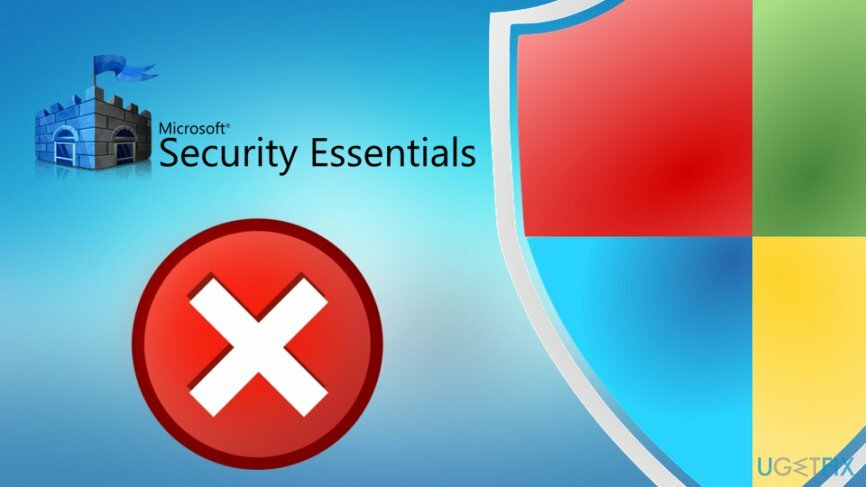
วิธีถอนการติดตั้ง Microsoft Security Essentials
หากต้องการถอนการติดตั้งไฟล์เหล่านี้ คุณต้องซื้อ. เวอร์ชันลิขสิทธิ์ Reimage Reimage ถอนการติดตั้งซอฟต์แวร์
อาจมีเหตุผลอื่นที่คุณประสบปัญหากับ Microsoft Security Essentials; ส่วนใหญ่เนื่องจากไม่ใช่โปรแกรมจริงจาก Microsoft เมื่อเร็ว ๆ นี้ ซอฟต์แวร์รักษาความปลอดภัยปลอมปรากฏขึ้นบนอินเทอร์เน็ตที่ชื่อว่า Microsoft Security Essentials[2]
โปรแกรมป้องกันไวรัสปลอมเป็นโปรแกรมที่อาจไม่ต้องการ และควรลบออกโดยเร็วที่สุด เพื่อให้แน่ใจว่าคอมพิวเตอร์ของคุณไม่ติดมัลแวร์อื่นๆ[3] เราขอแนะนำอย่างยิ่งให้สแกนด้วยเครื่องมือป้องกันมัลแวร์ที่สามารถค้นหาการติดไวรัสโดยเฉพาะ สำหรับปัญหาที่การติดไวรัสอาจเกิดขึ้นกับอุปกรณ์ของคุณ – เรียกใช้โปรแกรมซ่อมแซมพีซีเช่น Reimageเครื่องซักผ้า Mac X9 และฟื้นจากการทุจริตใดๆ
โดยรวมแล้ว เราได้รวบรวมรายการวิธีแก้ปัญหาสำหรับปัญหาการลบ Microsoft Security Essentials ดังนั้นโปรดอ่านต่อไป คุณสามารถพบวิธีการสองสามวิธีสำหรับปัญหานี้ อย่าข้ามวิธีใดวิธีหนึ่ง
ถอนการติดตั้งโปรแกรมป้องกันสปายแวร์
หากต้องการถอนการติดตั้งไฟล์เหล่านี้ คุณต้องซื้อ. เวอร์ชันลิขสิทธิ์ Reimage Reimage ถอนการติดตั้งซอฟต์แวร์
บางครั้งโปรแกรมรักษาความปลอดภัยอาจขัดแย้งกันเอง ดังนั้น หากคุณมีซอฟต์แวร์ป้องกันไวรัสติดตั้งอยู่ในพีซีของคุณ ให้ลองลบออกและตรวจสอบว่าสามารถช่วยได้หรือไม่:
- คลิกที่ เริ่ม และเลือก การตั้งค่า
- หา แอพ จากนั้นเลือกโปรแกรมความปลอดภัยที่ติดตั้งบนพีซีของคุณ
- เลือก ถอนการติดตั้ง และปฏิบัติตามคำแนะนำบนหน้าจอ
ดาวน์โหลดเครื่องมือ Fix It ของ Microsoft
หากต้องการถอนการติดตั้งไฟล์เหล่านี้ คุณต้องซื้อ. เวอร์ชันลิขสิทธิ์ Reimage Reimage ถอนการติดตั้งซอฟต์แวร์
Microsoft เปิดตัวเครื่องมือที่ยอดเยี่ยมที่สามารถแก้ไขปัญหาการถอนการติดตั้ง MSE ได้
- ดาวน์โหลด เครื่องมือ ที่นี่
- ปิดโปรแกรมทั้งหมดและเริ่มตัวเรียกใช้งาน
- ทำตามคำแนะนำบนหน้าจอและติดตั้งโปรแกรม
- รีบูต พีซีของคุณ
ลบ Microsoft Security Essentials ด้วยตนเองโดยแก้ไขรีจิสตรีคีย์
หากต้องการถอนการติดตั้งไฟล์เหล่านี้ คุณต้องซื้อ. เวอร์ชันลิขสิทธิ์ Reimage Reimage ถอนการติดตั้งซอฟต์แวร์
คำเตือน! การแก้ไขรีจิสตรีคีย์[4] อย่างไม่ถูกต้องอาจทำให้ระบบปฏิบัติการเสียหายได้ เพื่อหลีกเลี่ยงผลกระทบด้านลบ ให้สร้างจุดสำรอง:
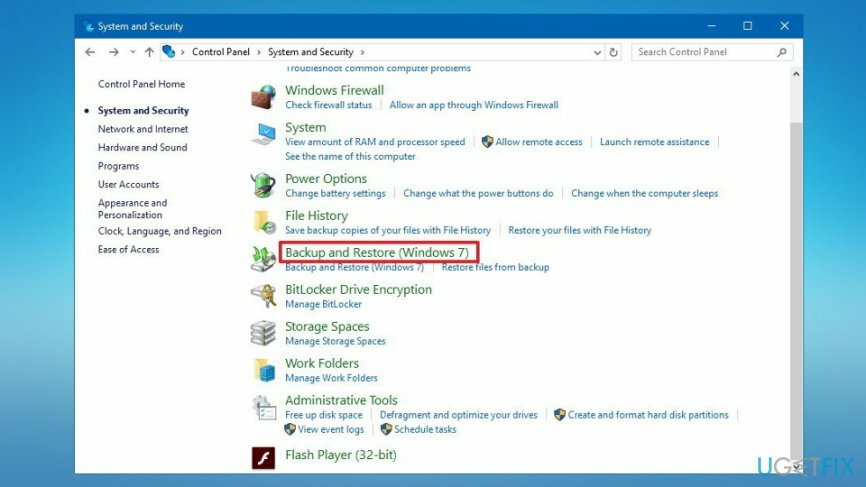
- คลิกที่ เริ่ม และป้อน แผงควบคุม ลงในช่องค้นหา
- ตี เข้า และเปิด แผงควบคุม
- เลือก ระบบและความปลอดภัย -> สำรองและกู้คืน (Windows 7)
- ที่ด้านซ้ายของหน้าต่าง ให้คลิก สร้างอิมเมจระบบ
- เมื่อถูกถามว่าคุณต้องการสร้างข้อมูลสำรองที่ไหน ให้เลือก บนฮาร์ดดิสก์
- ต่อไป คลิก เริ่มปุ่มสำรอง
หลังจากเสร็จสิ้นขั้นตอนการสำรองข้อมูลแล้ว ให้ทำตามขั้นตอนเหล่านี้:
- คลิก เริ่ม -> File Explorer
- ไปที่ ไฟล์โปรแกรม (โดยค่าเริ่มต้นจะอยู่ที่ C:\\Program Files) และ find Microsoft Security Client
- หา Setup.exeให้คลิกขวาและเลือก คุณสมบัติ
- คลิก เปลี่ยนการตั้งค่าสำหรับผู้ใช้ทั้งหมด box
- เปลี่ยน โหมดความเข้ากันได้กับ Windows 7 แล้วกด ตกลง
ถอนการติดตั้งโปรแกรมผ่าน Command line
หากต้องการถอนการติดตั้งไฟล์เหล่านี้ คุณต้องซื้อ. เวอร์ชันลิขสิทธิ์ Reimage Reimage ถอนการติดตั้งซอฟต์แวร์
ขั้นตอนสุดท้ายคือการลบโปรแกรมผ่านพรอมต์คำสั่ง:[5]
- คลิก เริ่ม อีกครั้งแล้วพิมพ์ พร้อมรับคำสั่ง
- คลิกขวาที่โปรแกรมแล้วให้ ผู้ดูแลระบบ สิทธิ
- เมื่อหน้าต่าง Command Prompt เปิดขึ้น ให้ใส่บรรทัดต่อไปนี้แล้วกด เข้า:
C:\\Program Files\\Microsoft Security Client\\setup.exe” /x /disableoslimit
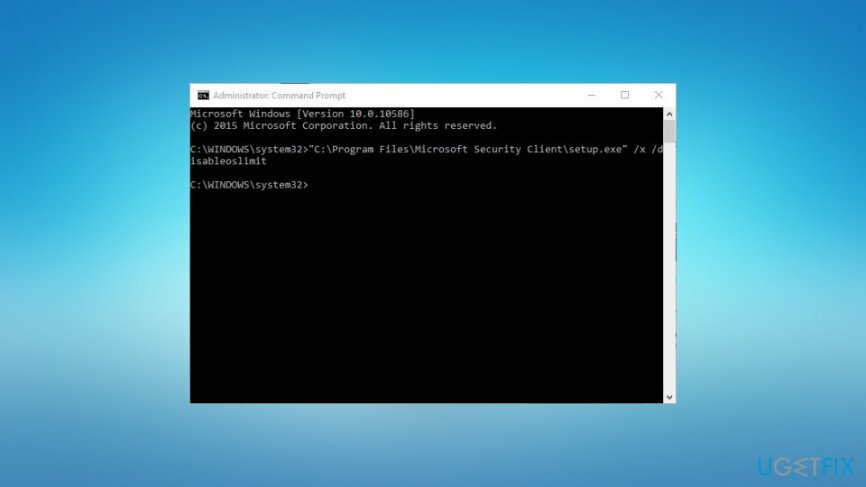
การดำเนินการนี้ควรเปิดใช้โปรแกรมถอนการติดตั้ง MSE เพียงคลิก ถอนการติดตั้ง และคุณทำเสร็จแล้ว!
กำจัดโปรแกรมด้วยการคลิกเพียงครั้งเดียว
คุณสามารถถอนการติดตั้งโปรแกรมนี้ได้โดยใช้คำแนะนำทีละขั้นตอนที่นำเสนอโดยผู้เชี่ยวชาญ ugetfix.com เพื่อประหยัดเวลาของคุณ เราได้เลือกเครื่องมือที่จะช่วยให้คุณทำงานนี้โดยอัตโนมัติ หากคุณกำลังรีบหรือถ้าคุณรู้สึกว่าคุณไม่มีประสบการณ์มากพอที่จะถอนการติดตั้งโปรแกรมด้วยตัวเอง อย่าลังเลที่จะใช้วิธีแก้ไขปัญหาเหล่านี้:
เสนอ
ทำมันตอนนี้!
ดาวน์โหลดซอฟต์แวร์ลบความสุข
รับประกัน
ทำมันตอนนี้!
ดาวน์โหลดซอฟต์แวร์ลบความสุข
รับประกัน
หากคุณไม่สามารถถอนการติดตั้งโปรแกรมโดยใช้ Reimage โปรดแจ้งให้ทีมสนับสนุนของเราทราบเกี่ยวกับปัญหาของคุณ ตรวจสอบให้แน่ใจว่าคุณให้รายละเอียดมากที่สุด โปรดแจ้งให้เราทราบรายละเอียดทั้งหมดที่คุณคิดว่าเราควรรู้เกี่ยวกับปัญหาของคุณ
กระบวนการซ่อมแซมที่ได้รับสิทธิบัตรนี้ใช้ฐานข้อมูล 25 ล้านส่วนประกอบที่สามารถแทนที่ไฟล์ที่เสียหายหรือสูญหายในคอมพิวเตอร์ของผู้ใช้
ในการซ่อมแซมระบบที่เสียหาย คุณต้องซื้อ. เวอร์ชันลิขสิทธิ์ Reimage เครื่องมือกำจัดมัลแวร์

เพื่อไม่ให้เปิดเผยตัวตนอย่างสมบูรณ์และป้องกัน ISP และ รัฐบาลจากการสอดแนม กับคุณคุณควรจ้าง อินเทอร์เน็ตส่วนตัว วีพีเอ็น. มันจะช่วยให้คุณเชื่อมต่ออินเทอร์เน็ตได้โดยไม่เปิดเผยตัวตนโดยการเข้ารหัสข้อมูลทั้งหมด ป้องกันตัวติดตาม โฆษณา รวมถึงเนื้อหาที่เป็นอันตราย ที่สำคัญที่สุด คุณจะหยุดกิจกรรมการสอดแนมที่ผิดกฎหมายที่ NSA และสถาบันของรัฐอื่น ๆ ดำเนินการอยู่เบื้องหลังคุณ
สถานการณ์ที่ไม่คาดฝันสามารถเกิดขึ้นได้ตลอดเวลาในขณะที่ใช้คอมพิวเตอร์: สามารถปิดได้เนื่องจากไฟดับ a จอฟ้ามรณะ (BSoD) อาจเกิดขึ้นได้ หรือการอัปเดต Windows แบบสุ่มอาจเกิดขึ้นเมื่อคุณไม่อยู่สักสองสามวัน นาที. ด้วยเหตุนี้ งานโรงเรียน เอกสารสำคัญ และข้อมูลอื่นๆ ของคุณจึงอาจสูญหายได้ ถึง ฟื้นตัว ไฟล์หาย ใช้ได้ การกู้คืนข้อมูล Pro – ค้นหาผ่านสำเนาของไฟล์ที่ยังคงมีอยู่ในฮาร์ดไดรฟ์ของคุณและเรียกค้นคืนได้อย่างรวดเร็ว